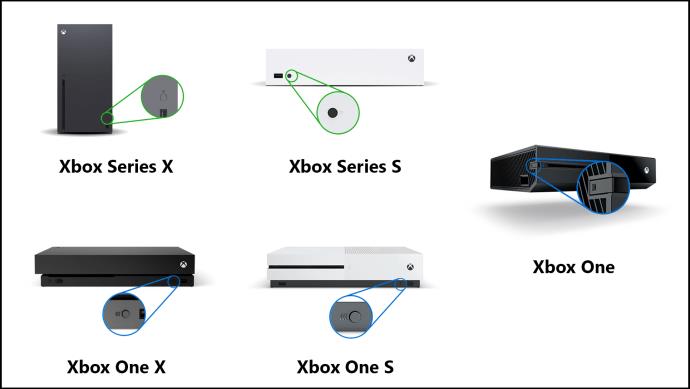Είτε είστε έμπειρος παίκτης είτε μόλις ξεκινάτε, η διασφάλιση ότι το χειριστήριο Xbox σας είναι σωστά συνδεδεμένο είναι ζωτικής σημασίας για μια απρόσκοπτη εμπειρία παιχνιδιού. Ωστόσο, η διαδικασία εγκατάστασης μπορεί να διαφέρει ανάλογα με το αν χρησιμοποιείτε ενσύρματο ή ασύρματο ελεγκτή.

Σε αυτόν τον οδηγό, θα επισημάνουμε τις διάφορες μεθόδους για εύκολη σύζευξη και σύνδεση του ελεγκτή Xbox με την κονσόλα Xbox.
Πώς να συνδέσετε ένα ενσύρματο χειριστήριο Xbox στο Xbox σας
Για όσους προτιμούν την ακλόνητη δύναμη ενός φυσικού πρόσδεσης, η ενσύρματη σύνδεση κυριαρχεί. Επιπλέον, ακόμη και για ασύρματους ελεγκτές, μερικές φορές η σύζευξη μπορεί να μην λειτουργεί με την πρώτη κίνηση, οπότε μπορείτε να επιχειρήσετε τη σύζευξη μέσω ενσύρματης σύνδεσης.
Η ενσύρματη συνδεσιμότητα βοηθά επίσης σε ανταγωνιστικά παιχνίδια, ειδικά σε παιχνίδια στα οποία δεν μπορείτε να αντιμετωπίσετε καθυστέρηση. Δείτε πώς να το κάνετε.
- Πάρτε το χειριστήριο Xbox και ένα συμβατό καλώδιο USB. Ανάλογα με τη μάρκα και το μοντέλο του ελεγκτή Xbox, θα μπορούσε να φιλοξενήσει είτε μια θύρα micro USB είτε μια θύρα USB-C.
- Εισαγάγετε το καλώδιο USB στην καθορισμένη θύρα του Xbox σας.
- Ομοίως, εισάγετε το άλλο άκρο του καλωδίου USB στη θύρα micro-USB/USB-C του ελεγκτή.

- Μόλις ολοκληρωθεί η σύνδεση, ενεργοποιήστε την κονσόλα Xbox πατώντας το εικονίδιο Xbox στο μπροστινό μέρος.
- Τέλος, πατήστε και κρατήστε πατημένο το κουμπί Xbox στο κέντρο του χειριστηρίου σας. Τα φώτα θα πρέπει πρώτα να αναβοσβήνουν πριν σταθεροποιηθούν σε σταθερό φωτισμό, υποδηλώνοντας μια επιτυχημένη σύνδεση.

Ρίξτε μια ματιά στον οδηγό μας για διαφορετικά μοντέλα Xbox εάν δεν είστε σίγουροι ποια κονσόλα παιχνιδιών της Microsoft διαθέτετε.
Πώς να συνδέσετε ένα ασύρματο χειριστήριο Xbox στο Xbox σας
Ενώ η ενσύρματη συνδεσιμότητα προσφέρει σχεδόν αμελητέα καθυστέρηση κατά το παιχνίδι, οι περισσότεροι παίκτες προτιμούν ασύρματα χειριστήρια λόγω της ευκολίας που προσφέρουν. Με ένα ασύρματο χειριστήριο συζευγμένο με το Xbox σας, μπορείτε να καθίσετε και να χαλαρώσετε στον καναπέ σας, επιτρέποντάς σας να παίζετε από άνετη απόσταση. Εάν θέλετε να απολαμβάνετε την ελευθερία του ασύρματου παιχνιδιού, δείτε πώς μπορείτε να αντιστοιχίσετε ένα ασύρματο χειριστήριο Xbox με το Xbox σας.
- Ενεργοποιήστε το Xbox και το ασύρματο χειριστήριο Xbox πατώντας το κουμπί Xbox σε κάθε ένα.
- Θέστε το χειριστήριο Xbox σε λειτουργία σύζευξης πατώντας και κρατώντας πατημένο το κουμπί Pair για αρκετά δευτερόλεπτα μέχρι το κουμπί Xbox να αναβοσβήνει γρήγορα. Αυτό το κουμπί βρίσκεται συνήθως στο επάνω άκρο του ελεγκτή.

- Ομοίως, βάλτε την κονσόλα Xbox σας σε λειτουργία σύζευξης πατώντας και κρατώντας πατημένο το κουμπί Pairing. Αυτό το κουμπί βρίσκεται στο μπροστινό μέρος για τα Xbox Series X/S και Xbox One X/S. Στο Xbox One, είναι στο πλάι. Όπως το χειριστήριο, το κουμπί Xbox στην κονσόλα θα πρέπει να αρχίσει να αναβοσβήνει γρήγορα.
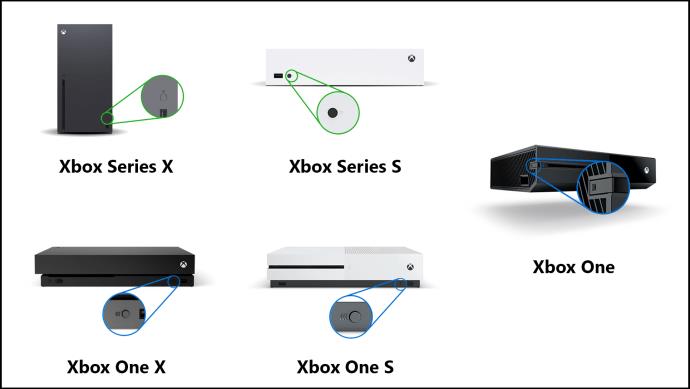
- Περιμένετε να σταματήσει να αναβοσβήνει το εικονίδιο του Xbox και να ανάβει σταθερά. Αυτό σημαίνει ότι το χειριστήριο έχει πλέον αντιστοιχιστεί με την κονσόλα Xbox και είναι έτοιμο για χρήση.
Το καλύτερο μέρος είναι ότι πρέπει να περάσετε από τη διαδικασία ζευγαρώματος μόνο μία φορά. Μετά τη σύζευξη ενός χειριστηρίου με μια συγκεκριμένη κονσόλα, το μόνο που χρειάζεται να κάνετε είναι να πατήσετε το κουμπί Xbox στο χειριστήριο. Θα αφυπνιστεί αυτόματα και θα συνδεθεί απρόσκοπτα στην κονσόλα Xbox χωρίς πρόσθετη είσοδο χρήστη.
Εάν έχετε ένα παλιό χειριστήριο Xbox και δεν λειτουργεί, μπορείτε να ακολουθήσετε τον οδηγό μας σχετικά με τον τρόπο διάγνωσης και επιδιόρθωσης ενός ελεγκτή Xbox που δεν φορτίζεται .
Πώς να συνδέσετε το χειριστήριο Xbox 360 σε ένα Xbox
Σε αντίθεση με τα χειριστήρια Xbox One που μπορούν να χρησιμοποιηθούν με το νεότερο Xbox Series X/S, η Microsoft δεν σας επιτρέπει να χρησιμοποιείτε το χειριστήριο Xbox 360 με μοντέλα νεότερης γενιάς. Ωστόσο, εάν διαθέτετε ασύρματο χειριστήριο Xbox 360, μπορείτε να χρησιμοποιήσετε έναν προσαρμογέα USB Bluetooth για να γεφυρώσετε το χάσμα συνδεσιμότητας.
Τούτου λεχθέντος, λάβετε προειδοποίηση ότι η σύνδεση ενδέχεται να μην είναι σταθερή και μπορεί να υπάρχουν πολλά ζητήματα καθυστέρησης. Προσθέστε σε αυτό, ορισμένα διαδικτυακά παιχνίδια για πολλούς παίκτες έχουν αυστηρή πολιτική κατά της χρήσης τέτοιων προσαρμογέων. Ως εκ τούτου, η αναβάθμιση σε νεότερο χειριστήριο που συνδέεται άψογα με σύγχρονες και νεότερης γενιάς κονσόλες είναι η καλύτερη.
Μείνετε υπό έλεγχο
Και αυτό είναι όλο. Θα πρέπει τώρα να ζευγαρώσετε το χειριστήριο Xbox και να το συνδέσετε στην κονσόλα παιχνιδιών σας. Είτε ενσύρματα είτε ασύρματα, αυτές οι μέθοδοι διασφαλίζουν ότι είστε πάντα έτοιμοι για το μεγαλείο του παιχνιδιού. Και αν προκύψουν ποτέ προβλήματα, τα βήματα αντιμετώπισης προβλημάτων και οι Συνήθεις Ερωτήσεις σας έχουν καλύψει.
Συχνές ερωτήσεις
Είναι το χειριστήριο Xbox Series S/X συμβατό με ένα Xbox One;
Ναί. Τα χειριστήρια τόσο για το Xbox One όσο και για το Xbox Series X/S μπορούν να χρησιμοποιηθούν μεταξύ τους. Ωστόσο, μπορεί να υπάρχει διαφορά ως προς το λιμάνι. Τα περισσότερα χειριστήρια Xbox One χρησιμοποιούν θύρα microUSB, ενώ τα νεότερα χειριστήρια διαθέτουν θύρα Type-C. Ως εκ τούτου, φροντίστε να προμηθευτείτε ένα συμβατό καλώδιο USB με βάση τον ελεγκτή που χρησιμοποιείτε.
Μπορώ να χρησιμοποιήσω ελεγκτές τρίτων;
Στις περισσότερες περιπτώσεις, ναι. Το μόνο που χρειάζεται να κάνετε είναι να βεβαιωθείτε ότι είναι συμβατά με το μοντέλο Xbox σας και αυτό είναι όλο. Η διαδικασία σύζευξης για τους περισσότερους ελεγκτές Xbox τρίτων παραμένει η ίδια όπως αναφέρθηκε παραπάνω. Ωστόσο, σε περίπτωση που δεν λειτουργήσει, φροντίστε να ακολουθήσετε τις οδηγίες του κατασκευαστή.
Μπορώ να χρησιμοποιήσω το χειριστήριο Xbox με υπολογιστή;
Απολύτως! Υποθέτοντας ότι έχετε τις κατάλληλες θύρες ή/και μια κάρτα Bluetooth, μπορείτε να χρησιμοποιήσετε το χειριστήριο Xbox με τον υπολογιστή σας .